シンプルな画像サイズ変更・フォーマット変換ツール

簡単なステップで JPG, PNG, GIF, BMP, TIFF などの画像を一括変換できるフリーの画像サイズ変更ツール。リサイズのほかに、画像の回転・エフェクトの追加・フォーマットの変換を実行できます。
Fotosizer の概要
Fotosizer は簡単な操作で多数の画像ファイルのサイズをバッチ変換できるツールです。複数の方法からリサイズ方法を選択して最適な方法で画像をリサイズができます。サイズを変更するほかに、画像の回転・反転、シンプルなエフェクトの追加、出力フォーマットの変更、出力ファイル名のカスタマイズの機能を利用できます。
5 つのリサイズ方法
Fotosizer では、「フィット」「ストレッチ」「面」「パッド」「作物(※ クロップ)」の 5 つの方法で画像サイズを変更できます。アスペクト比を保ったまま指定したサイズに収めたい場合は「フィット」、縦または横(長辺または短辺)を基準にリサイズする場合は「面」を選択すると良いでしょう。
「クロップ」では好みのサイズで画像を切り抜きできます。
そのほかのオプション
「エフェクト」を使用すると写真を白黒やセピアに色変換したり、古い写真風などに加工できます。「回転」では左右に回転または水平 / 垂直方向に画像を反転できます。
画像品質や DPI を指定することも可能で、PNG で保存する場合は最適化して画像サイズを小さくすることもできます。JPEG の場合は EXIF 情報を保持または削除できます。
出力フォーマットとファイル名
このツールでは、JPEG, PNG, BMP,TIFF, GIF, WMF, EMF 形式に画像を出力・変換できます。ファイル名は元のファイル名やカスタムファイル名で保存可能で、画像サイズや日付、連番のファイル名を付けることができます。元のフォルダ構造をコピーして保存することもできます。
シンプルで使いやすいな画像リサイズツール
Fotosizer は、日本語に対応している使いやすいレイアウトの画像リサイズツールで、写真のサイズをカスタムサイズに変更して別のファイル形式に変換するための基本的な機能を備えています。Fotosizer には、透かし(ウォーターマーク)の追加やカラー調整などができる有料のプロフェッショナル版もあるので、このフリー版を気に入った方は利用を検討して下さい。
機能
- 画像のリサイズ
- 切り抜き
- 回転
- エフェクトの適用
- 画像フォーマット変換
- 出力品質の変更
サポート画像形式:
- JPEG, PNG, BMP,TIFF, GIF, WMF, EMF
仕様
使い方
インストール方法
1.インストール
- ダウンロードしたセットアップファイルを実行するとインストール時に使用する言語の選択画面になります。言語を選択し、[OK]をクリックして進みます。
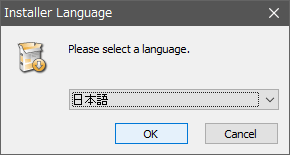
- セットアップウィザードが開きます。[次へ]をクリックして進みます。
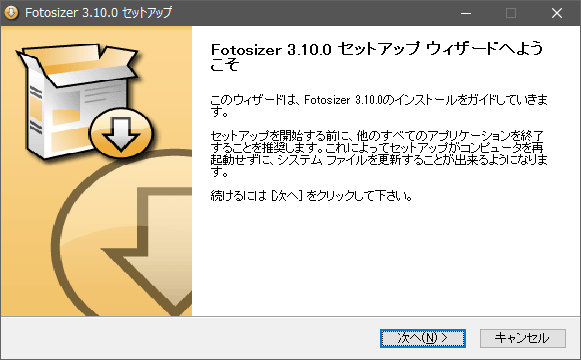
- ライセンス契約書が表示されます。「このライセンス契約書に同意します」を選択して[次へ]をクリックします。
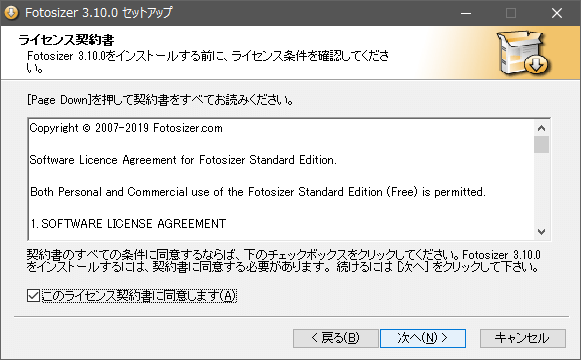
- インストール先の指定画面です。変更しない場合はこのまま[次へ]をクリックします。
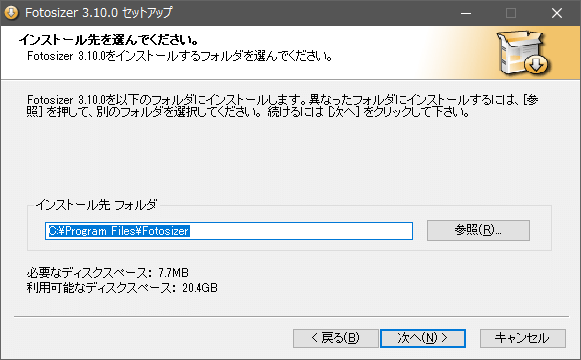
- 追加のオプションを設定して[インストール]をクリックします。
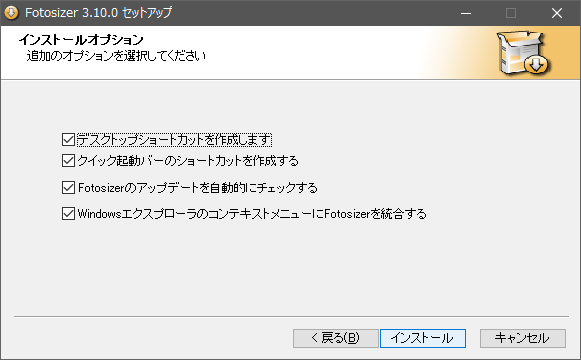
- インストールが完了しました。[完了]ボタンをクリックしてセットアップウィザードを閉じましょう。
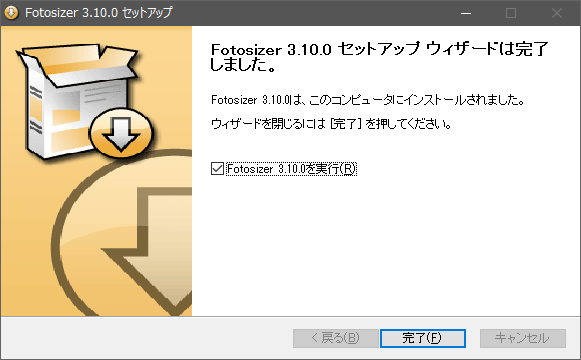
2.起動時
- 起動時に下の画面が表示されます。無料版の使用を継続するには[続行]をクリックします。
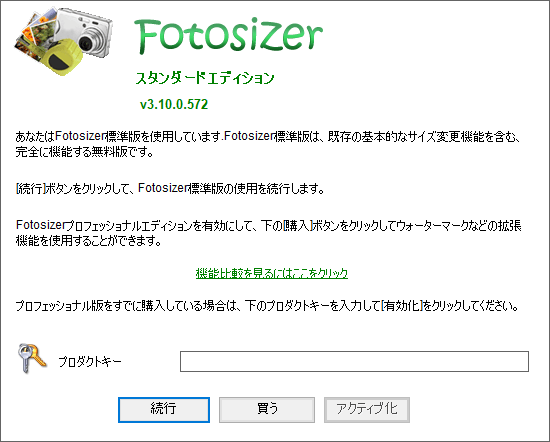
画像をリサイズする
1.ファイルを追加する
- ウィンドウの左側にリサイズするファイル/フォルダをドラッグ&ドロップするか、下の「フォルダを追加する」または「イメージを追加」ボタンをクリックして追加します。
2.リサイズ方法を指定する
- ウィンドウ右側の「サイズ変更の指定」でリサイズ方法を選択してサイズなどを設定します。
・ストレッチ:元のアスペクト比を維持せず、指定 / 選択した幅と高さに画像を変更します
・面:画像の長辺・短辺・横・縦のサイズを変更します。反対側は元のアスペクト比に合わせて調整されます
・パッド:画像は選択した幅と高さに収まるようにサイズ変更され、残りのスペースには背景色が埋め込まれます。画像が配置される位置を選択できます
・作物(クロップ):画像内の選択した位置とサイズで、画像の一部を切り抜くことができます。
3.プレビュー
- 画像の上のプレビューボタンをクリックすると、変更後の画像をプレビューできます。
3.エフェクトを指定する
- 画像にエフェクトを適用する場合はチェックします。
・ネガティブ:ネガ反転
・セピア:茶褐色もしくは暗褐色のモノトーン
・Lomo:中心を明るくしレトロ調な色に変換
・ピクセル:モザイク風
・ビネット:画像の周囲を暗くします
・モノクローム:白と黒で表示
・ポラロイド:ポラロイドカメラ風の効果
・古い写真:古い写真のような効果
4.回転
- 画像を回転させる場合は、回転方法を選択します。
5.その他
- 「その他」では出力品質と解像度(DPI)などの設定ができます。
・EXIF情報をコピーする:カメラのモデルや撮影日などの情報を保持します(JPEG のみ)
・元のファイルを保持する作成日:ファイル作成日時を保持します
・元のファイルを保持する変更日:ファイル更新日時を保持します
6.出力先設定
- 「宛先設定」では出力先と出力フォーマット、ファイル名の設定ができます。
・出力フォーマット:画像形式を選択します
・ファイル名
─ 元と同じ:元と同じファイル名で保存します
─ コピー:「元のファイル名 (Copy)」のファイル名で保存します
─ カスタム:カスタムファイル名を指定できます
・ファイル名のマスク
─ %F:元のファイル名
─ %W:新しい幅(ピクセル単位)
─ %H:新しい高さ(ピクセル単位)
─ %PW:パーセンテージ幅
─ %PH:パーセンテージの高さ
─ %N:連続番号(%NN = 01, %NNN = 001
─ %D:日
─ %M:月
─ %YY:年(2行) / %YYYY – 年(4桁)
─ %FD:元画像のフォルダ
─ %FP:元画像のフォルダパス
─ %OFP-N:元画像のフォルダパス(N はフォルダパスの先頭から削除するフォルダの数)
7.リサイズを開始する
- 「スタート」ボタンをクリックすると画像の処理が実行されます。
プロファイルの保存と読み込み
1.プリセットを使用して保護を設定する
プロファイルを保存すると、現在のリサイズや出力先などの設定を保存しておくことができます。
- [新しいプロファイル]ボタンをクリックすると、新しいプロファイルを作成するダイアログが開きます。適当な名前を入力して[OK]をクリックすると保存されます。
- プロファイルを更新する場合は、ドロップダウンメニューでプロファイルを選択して「プロファイルを保存」ボタンをクリックします。
- プロファイルを削除する場合は、一番右の[×]ボタンで削除できます。
・前回使用したときの設定は自動的に保存されます。
設定
1.プログラムの設定
ウィンドウ右上の[オプション]ボタンをクリックすると設定画面が開きます。
- 言語や、ファイルやフォルダ追加の設定ができます。
・名前衝突:同じファイル名のファイルがある場合の動作を選択します
・フォルダの追加の画像タイプ:フォルダ追加時に追加するファイル形式を選択します
・サブフォルダを含める:フォルダ追加時にサブフォルダを含めます
・追加または削除後の画像の並べ替え:ファイル追加時に画像を自動で並べ替えます
・カメラEXIFオリエンテーションを使用して画像を自動的に回転する:EXIF 情報の画像の向きを使用します

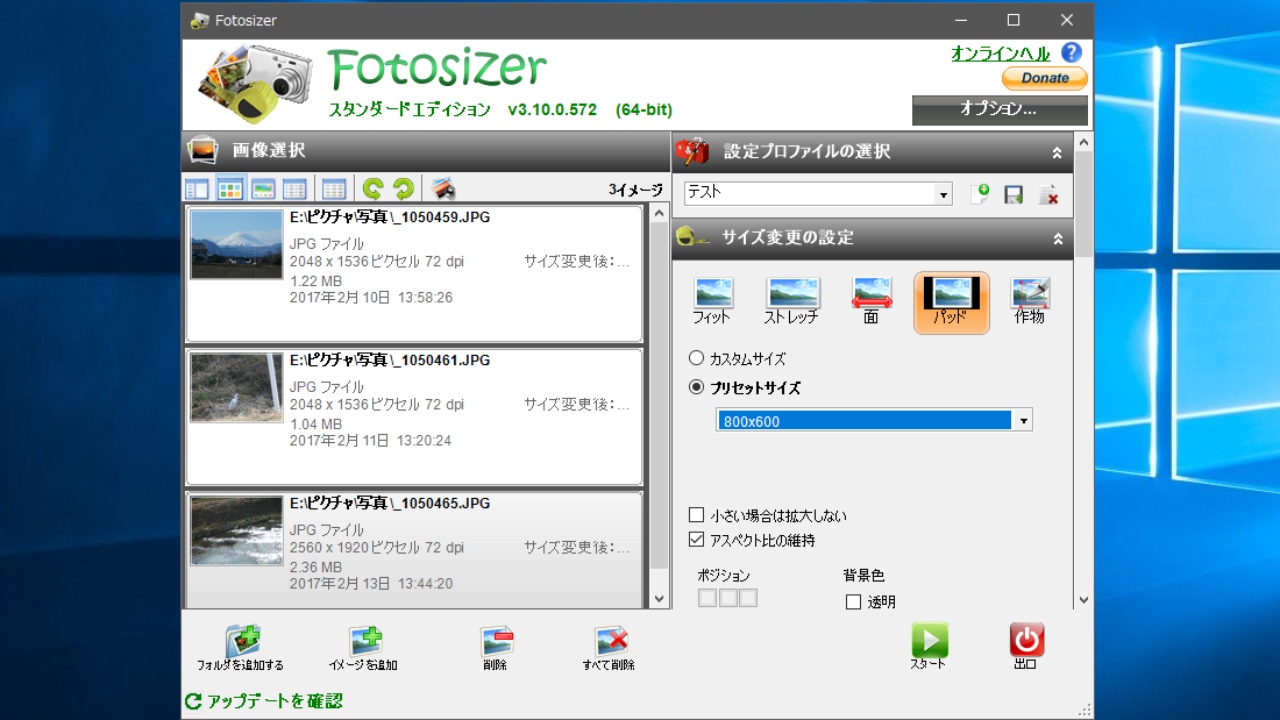
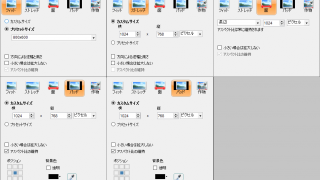
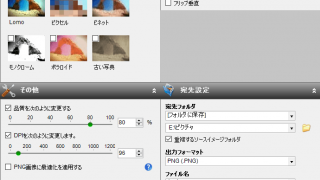
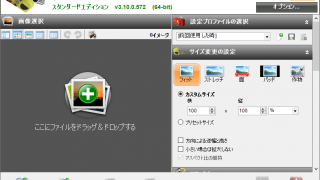
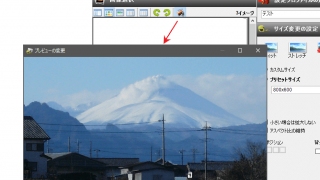
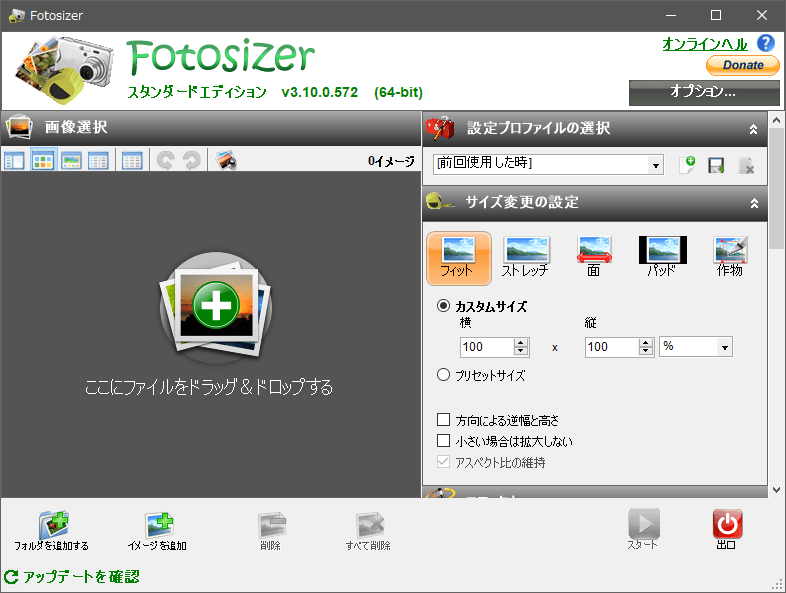
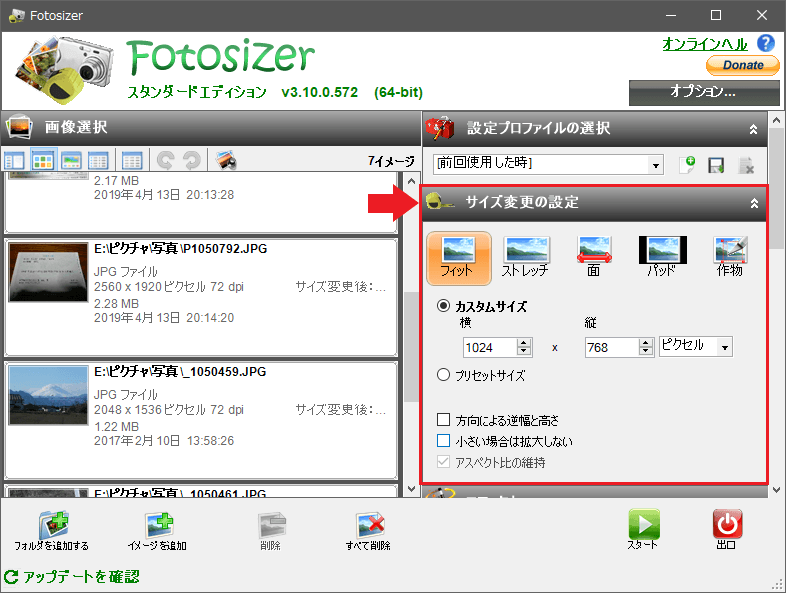
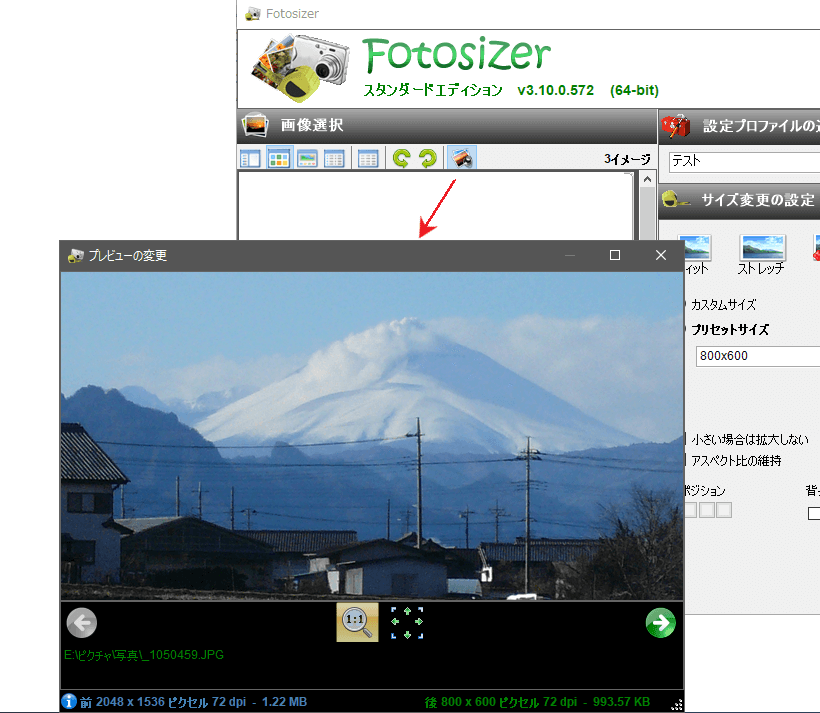
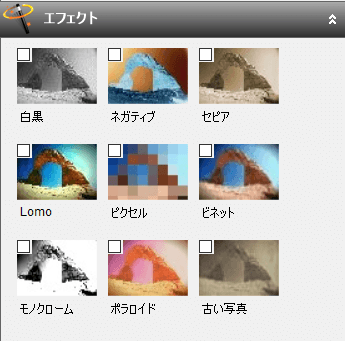
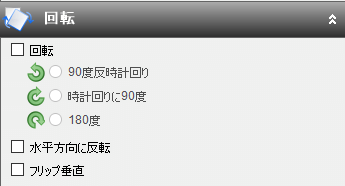
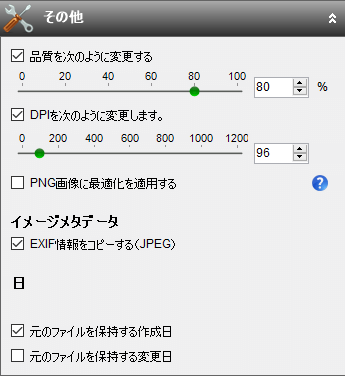
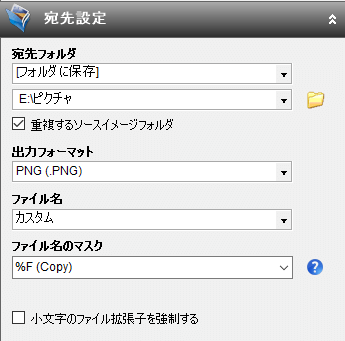

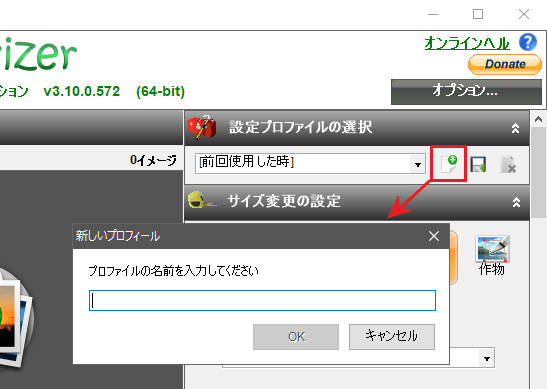
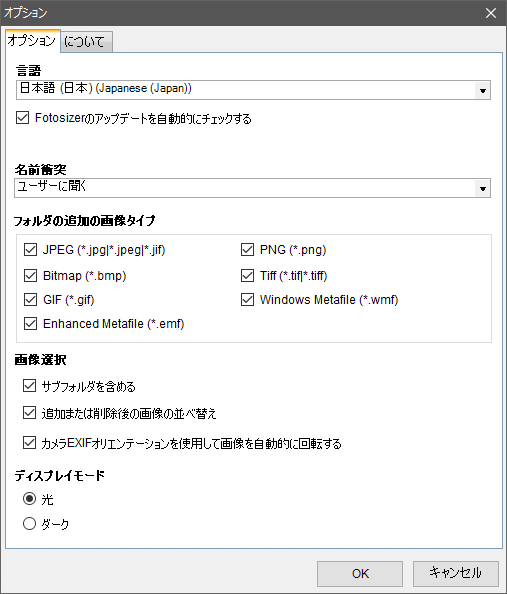
Fotosizer 無料版(Standard Edition)は個人および商用/企業の両方で無料で使用でき、必要な数のコンピューターにインストールできます。